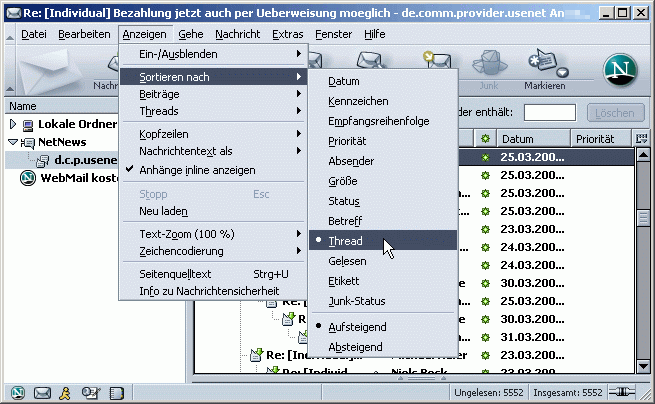Programmeinstellungen für Netscape 7.1
Bitte nehmen Sie die folgenden Einstellungen vor, wenn Sie unseren Newsservice nutzen möchten:
1
Starten Sie das Programm Netscape wie gewohnt.
2
Wählen Sie aus dem Menü Fenster den Menüpunkt eMail & Diskussionsforen. Falls Sie noch keinen News- oder E-Mail-Account in Netscape konfiguriert haben, startet der Konto-Assistent nun automatisch. In diesem Fall fahren Sie bitte mit der Konfiguration fort wie unter Schritt #5 beschrieben.
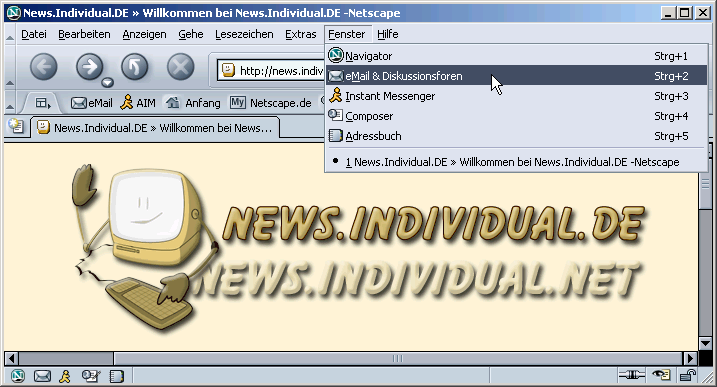
Falls Sie schon einen anderen Account eingerichtet haben, öffnet Netscape jetzt ein neues Fenster:
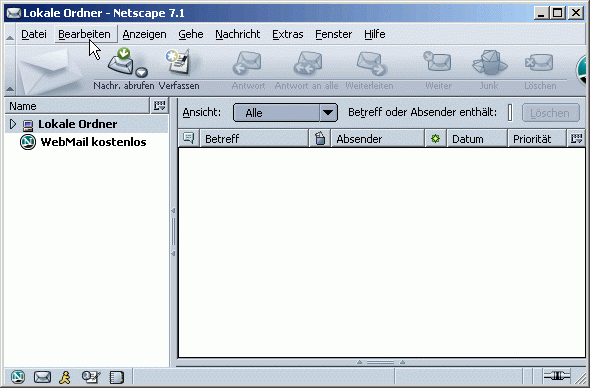
3
Wählen Sie aus dem Menü Bearbeiten den Menüpunkt eMail und Diskussionsforen-Konto-Einstellungen.
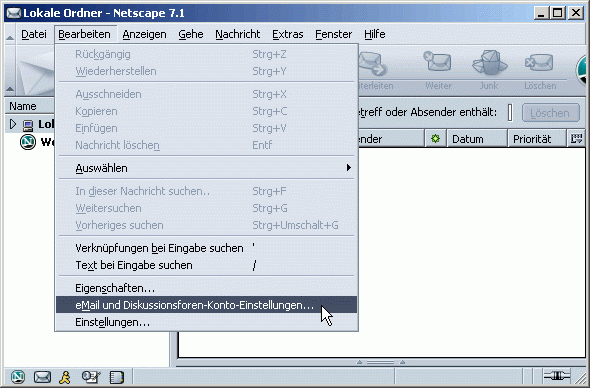
4
Klicken Sie auf die Schaltfläche Konto hinzufügen. Sie starten damit den Konto-Assistenten, der Sie Schritt für Schritt durch die Konfiguration eines neuen E-Mail- oder Newsgroup-Kontos führt.
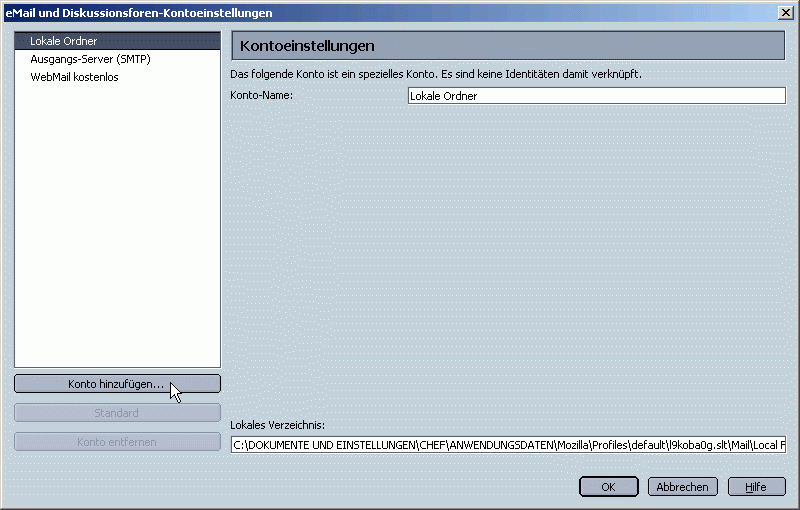
5
Wählen Sie im folgenden Fenster die Option Newsgroup-Konto aus und klicken Sie dann auf Weiter.
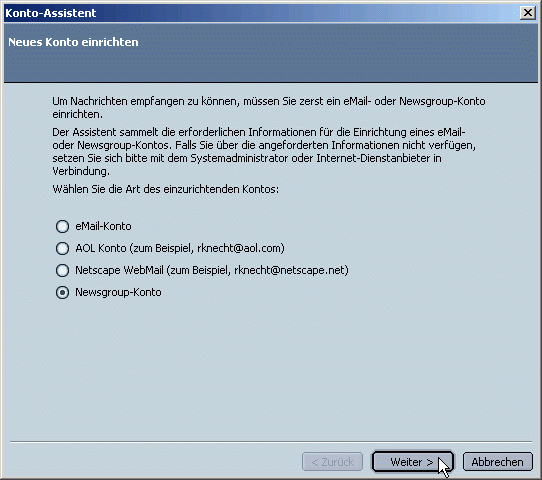
6
Als nächstes müssen ein paar persönliche Angaben gemacht werden. Tragen Sie im folgenden Fenster in der oberen Zeile (Ihr Name:) Ihren vollständigen Namen und in der unteren Zeile (eMail-Adresse:) Ihre korrekte E-Mail-Adresse ein.
Klicken Sie dann auf Weiter.
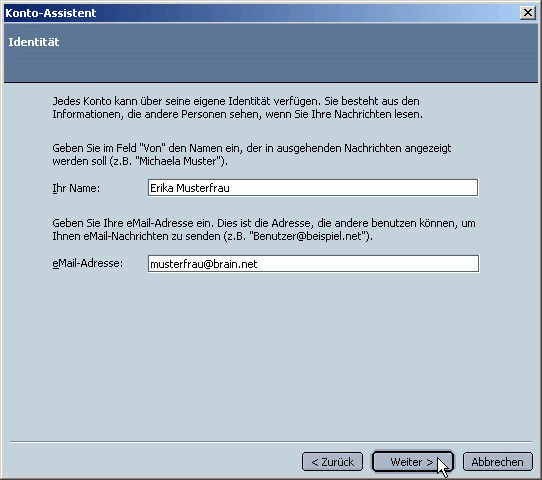
7
Nun werden die Informationen zum Newsserver abgefragt. Geben Sie in der Eingabezeile (Newsgroup-Server:) den Namen unseres Newsservers an: News.Individual.DE
Klicken Sie dann auf Weiter.
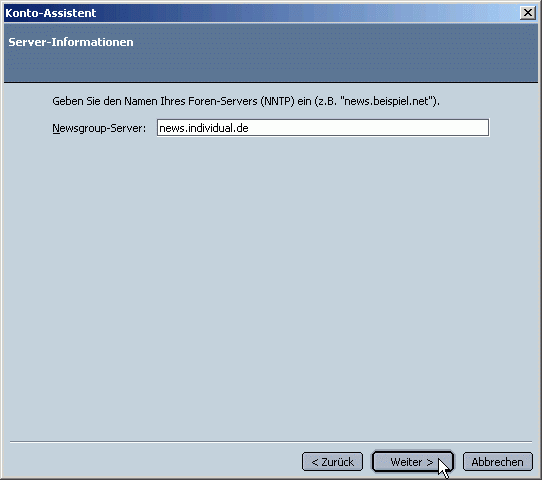
8
Sie können sich nun noch einen Namen für dieses neue Konto ausdenken oder den Servernamen (die Voreinstellung) belassen. Wir verwenden in dieser Anleitung "NetNews"
Klicken Sie auf Weiter.
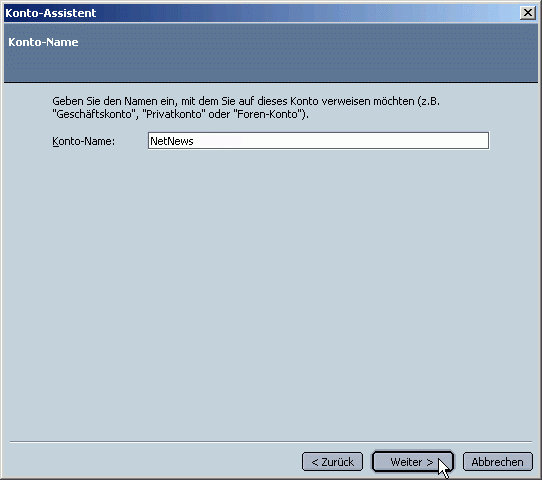
9
Im letzten Fenster des Konto-Assistenten wird noch einmal eine Zusammenfassung Ihrer bisherigen Angaben aufgelistet.
Die Konfiguration des Newszugangs zu unserem Server ist damit allerdings noch nicht beendet, da Sie für den Zugriff in einem späteren Schritt noch Ihren Benutzernamen und Ihr Passwort angeben müssen!
Klicken Sie auf die Schaltfläche Fertigstellen, um den Konto-Assistenten zu beenden.
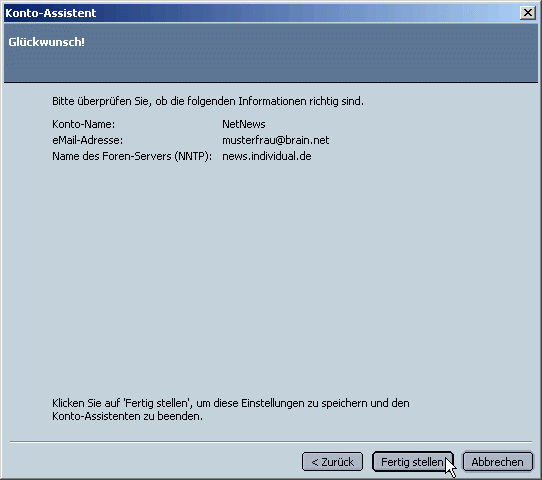
10
Nach der Beendigung des "Konto-Assistenten" können Sie Ihre Konto-Einstellungen weiter anpassen. Achten Sie bitte darauf, dass die Option Nachrichten im HTML-Format verfassen nicht aktiviert ist und klicken Sie auf OK.
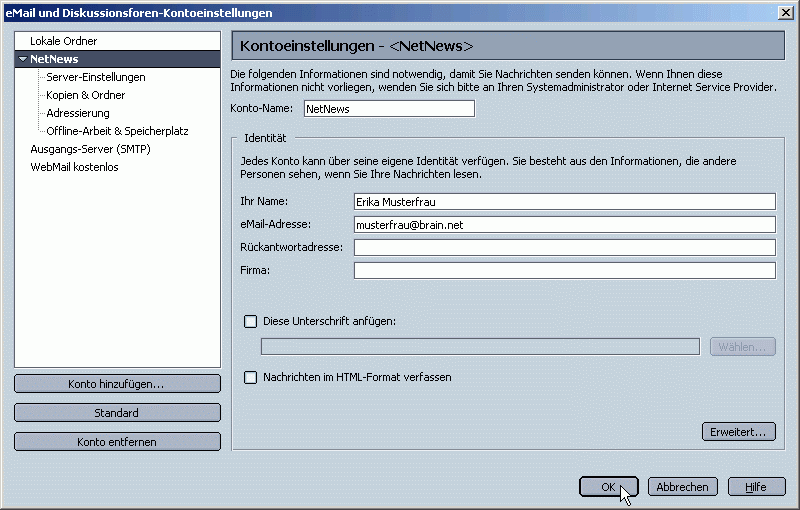
11
Falls der Kontakt zu unserem Newsserver nun nicht automatisch aufgebaut wird, können Sie, um die Liste der verfügbaren Newsgruppen zu übertragen, aus dem Menü Datei den Menüpunkt Abonnieren auswählen.
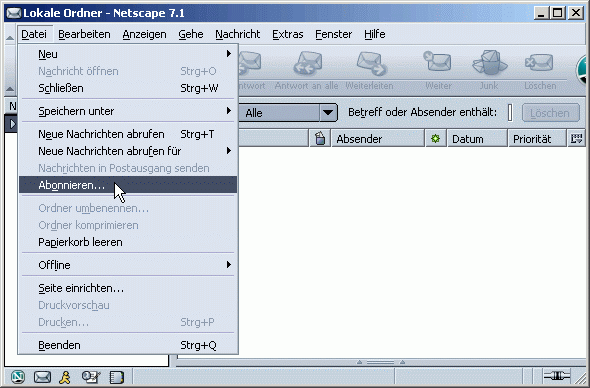
Falls Sie mehrere Newsserver verwenden, dann achten Sie darauf, dass (unter Konto:) dieses Konto ausgewählt ist. Die Liste der verfügbaren Newsgruppen wird übertragen. Dies kann einige Zeit dauern.
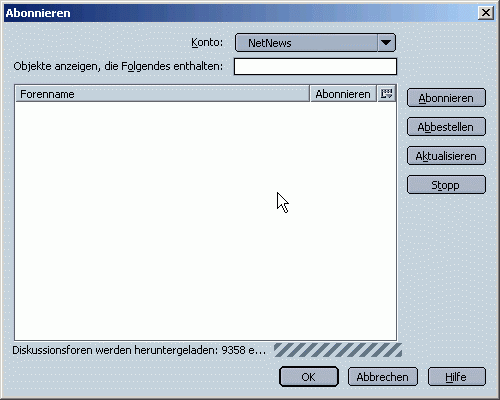
12
In der Liste der verfügbaren Newshierarchien können Sie durch einen Doppelklick auf einen Hierarchienamen (oder durch einen Klick auf das Pfeilsymbol links neben dem Hierarchienamen) die einzelnen Hierarchien "aufklappen" und sich die in der Hierarchie enthaltenen Newsgruppen und Subhierarchien anzeigen lassen. Ein Doppelklick auf den Namen einer Newsgruppe (oder ein Klick auf das Kästchen rechts neben dem Gruppennamen) abonniert die Gruppe. Bestätigen Sie Ihre Auswahl mit einem Klick auf OK.
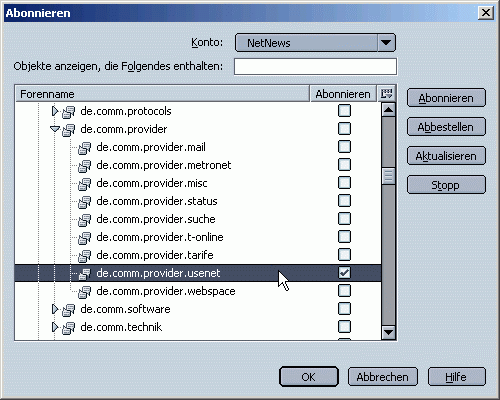
13
Beim ersten Kontakt zu unserem Server werden Sie nacheinander aufgefordert, Ihren Benutzernamen und Ihr Passwort für unseren Server einzugeben.
Die Speicherung des Passworts im Newsreader ist ein potentielles Sicherheitsrisiko. Wenn Sie sich unsicher sind, beachten Sie bitte unsere Hinweise unter http://news.individual.de/faq.php#1.6.
Sie können durch Auswählen der entsprechenden Option diese Daten speichern, damit Sie sie nicht jedes Mal erneut eingeben müssen.
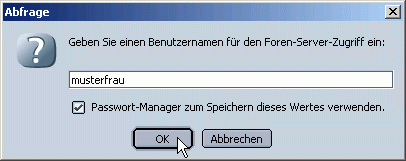
Falls andere Personen zu Ihrem Computer Zugang haben, kann die Speicherung dieser Daten ein Sicherheitsrisiko darstellen, da mit Hilfe Ihres Benutzernamens und Ihres Passwortes andere Personen in Ihrem Namen über unseren Server Newsartikel posten könnten. Netscape gibt daher möglicherweise eine entsprechende Warnmeldung aus:
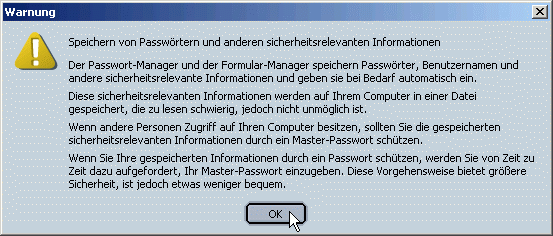
Im Gegensatz zu Ihrem Benutzernamen wird Ihr Passwort für unseren Server - wie üblich - bei der Eingabe nicht im Klartext angezeigt.
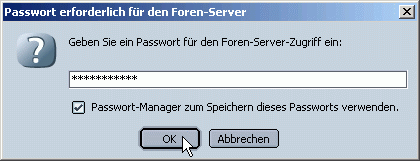
14
Nun können Sie angeben, wieviele Nachrichtenkopfzeilen Sie herunterladen möchten:
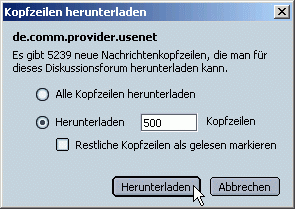
Dann werden die Header der abonnierten Gruppen übertragen und die in der aktuell ausgewählten Gruppe vorhandenen Artikel werden in der Liste angezeigt. (Hinweis: In der Gruppenliste links werden standardmäßig die Gruppennamen abgekürzt dargestellt, so steht im Beispiel "d.c.p.usenet" für die Gruppe "de.comm.provider.usenet".)
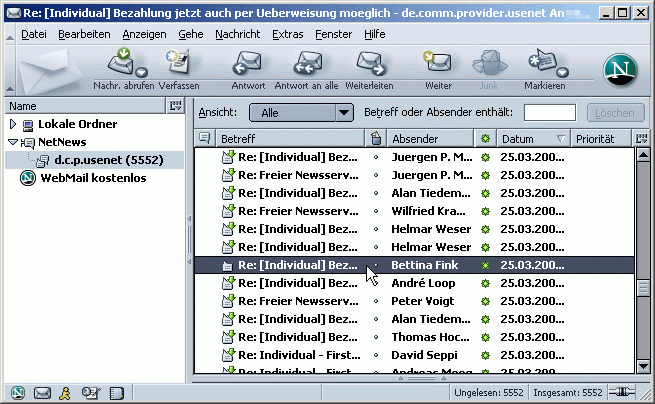
Ein Doppelklick auf einen Artikelheader öffnet den passenden Artikel in einem neuen Fenster.
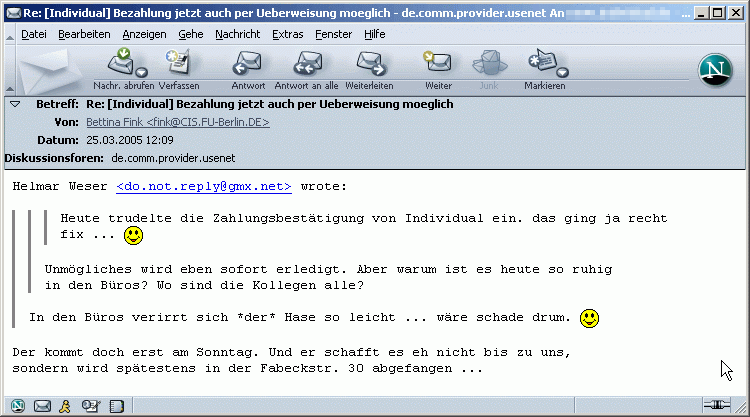
15
Tipp: Um zu sehen, wie sich Artikel in einer Newsgruppe aufeinander beziehen, können Sie sich die Artikel in der Übersicht als Thread anzeigen lassen. Wählen Sie dazu aus dem Menü Anzeigen die Option Sortieren nach und dann die Option Thread aus.